Как включить блютуз колонку без кнопки включения

Не включается колонка JBL? Попробуйте поставить устройство на зарядку, снимите блокировку, проверьте состояние кнопки питания, запустите DFU режим или замените аккумулятор в случае его износа. Ниже подробно рассмотрим, почему происходят проблемы с Charge 2, Partybox 100, Pulse 3, Pulse 2, Pulse 4, Clip 3, Pulse 3, Link Music и другими моделями. Отдельно разберемся, как действовать для восстановления работоспособности девайса без обращения в сервисный центр.
Причины, почему не включается JBL
Для проведения полноценного ремонта важно понимать, почему не включается колонка JBL и, чем может быть обусловлена неисправность. Здесь возможны следующие объяснения:
- Отсутствие питания.
- Полный разряд аудио устройства.
- Блокировка устройства.
- Повреждение кнопки питания.
- Полностью разряженный аккумулятор и/или колонка вообще не заряжается.
- Внутренние механические повреждения, требующие ремонта.
Выше приведены базовые причины, почему не работает колонка JBL при попытке ее включения. Наличие такой информации под рукой позволяет устранить неисправность своими силами.

Как действовать
Для восстановления работоспособности девайса необходимо понимать, что делать, если колонка JBL не включается. Начните с простых шагов, а при выявлении серьезной неисправности приступайте к ремонтным работам (при наличии соответствующего опыта).
Проверьте зарядку
Наиболее распространенная причина, почему не включается девайс — износ аккумулятора или его полный разряд. Для проверки этой версии сделайте следующее:
- Поставьте устройство на зарядку с помощью адаптера или через разъем USB, к примеру, от ноутбука.
- При наличии сложностей в зарядке индикатор меняет цвет, а светодиоды не светятся. В таком случае оставьте колонку JBL на 24-48 часов.
- Отбросьте шнур питания от платы и оставьте девайс на два-три часа, а после подключите АКБ и проверьте работу. Для выполнения этой работы необходима разборка корпуса. Как это сделать правильно, рассмотрим ниже.
Если указанный тест не дал результата, а колонка JBL Flip 3 или другой модели не включается, переходите к следующему этапу проверки.

Снимите блокировку
Еще одно объяснение, почему перестала работать колонка JBL — ее блокировка. Она может быть намеренной или случайной, но инструкция к действию во всех случаях идентична. Распознать подобную ситуацию не составляет труда. На устройстве не работают клавиши и никак не реагируют на нажатия, а сам девайс не включается. При подключении питания появляется подсветка над кнопкой Power, а при отключении зарядного устройства девайс мгновенно выключается.
Если колонка JBL Go 2 или другой модели не включается по этой причине, необходимо снять блокировку. Для этого сделайте следующее:
- Подключите устройство к зарядке.
- Жмите на клавишу Bluetooth и Play.
- Дождитесь разблокировки девайса. Как правило, клавиши необходимо удерживать в течение 10 секунд.
Во многих случаях такие шаги помогают, если по какой-то причине перестала включаться колонка JBL, но еще недавно замечаний к ней не было.

Запустите режим DFU
Во многих случаях может выручить запуск режима DFU. для его активации сделайте следующие шаги:
- Кликните на кнопку Connect.
- Сразу после нее жмите на «+» и удерживайте в течение 10 секунд.
- Дождитесь обновления прошивки.
Если все сделано правильно, система обновляется, а системные сбои устраняются.

Полностью разрядите устройство
Если JBL колонка горит красным и не включается, попробуйте ее оставить на некоторое время и дождитесь полной разрядки. Как только это произойдет, поставьте девайс снова на зарядку, выждите 5-6 часов (точное время указано в инструкции к устройству) и попробуйте включить девайс и подключить к телефону. Минус метода в том, что на подобную разрядку может уйти несколько дней.
Проверьте кнопку питания
Причиной того, что в портативной колонке JBL зарядка идет, но устройство не включается, может быть неисправность кнопки питания. Обратите внимание на возможное залипание или заедание. Нельзя устранять вероятность окисления из-за попадания внутрь влаги. Для устранения такой неисправности может потребоваться разборка своими руками (об этом ниже) или обращение в сервисный центр.
Отбросьте аккумулятор
В ситуации, когда в колонке JBL горит красная лампочка, а девайс не включается, может помочь отбрасывание аккумулятора. Как отмечалось, для этого необходимо вскрыть корпус и на некоторое время отсоединить шлейф от встроенного источника питания. Необходимо несколько часов подержать колонку в таком состоянии, а после этого снова подать напряжение.
Ниже рассмотрим, как сделать эту работу на примере JBL Flip 4:
- Разверните колонку стороной с разъемами и с помощью острого инструмента подцепите акустическую решетку и снимите ее с защелок (по три с каждой из сторон),
- Открутите винты из боковой части накладки (два винта) и еще четыре скрутите с другой стороны. Подцепите и демонтируйте накладку, зафиксированную с помощью защелок. Здесь потребуется усилие, поэтому не переживайте.
- Выкрутите пять винтов из боковой части колонка со стороны порта USB и полностью демонтируйте заглушку.
- Открутите во внутренней части два крепления и демонтируйте крышку с батарейного отсека.
- Отбросьте белый штекер, который соединяет батарею с платой, и достаньте аккумулятор из посадочного места.
После этого можно подключить устройство снова или заменить его. Последний вариант подходит в случае, если речь идет о естественном износе. Учтите, если у вас неоригинальная китайская версия, использовать рассмотренный выше вариант разборки не получится. С большой вероятностью элементы девайса будут вообще держаться на клее.
Обратитесь в сервисный центр
Распространенная ситуация, когда в колонке JBL после падения не работают кнопки включения, или возникают более серьезные сбои. Причиной могут быть механические неисправности, требующие разборки и замены неисправных элементов. Кроме того, в процессе эксплуатации могли произойти иные неисправности, к примеру, повреждение стабилизатора U1, нарушение целостности конденсаторов и т. д. В таком случае лучше не испытывать судьбу и сразу обратиться в сервисный центр.
Теперь вы знаете, почему не включается колонка JBL, и что с этим можно сделать. Начните с проверки зарядки, убедитесь в целостности кнопок, зарядите устройство или снимите блокировку. В случае более серьезных неисправностей попробуйте сделать ремонт самостоятельно или обратитесь в сервисный центр.
В комментариях расскажите, какой способ решения вопроса вам помог, и какие еще решения могут пригодиться для восстановления работоспособности колонки JBL (если она не включается).
Прогресс движется вперед, и то, что недавно было новым, сегодня уже считается устаревшим. Касается это и компьютерной периферии – мышек, клавиатур, колонок. Тренд – беспроводные устройства. Bluetooth-колонка – портативная акустика, подключаемая практически к любому смартфону. Она решает вопрос тихого звука, выдаваемого динамиками мобильного устройства. А можно ли подключить блютуз колонку к ноутбуку или компьютеру – можно, и это часто реализуют на практике, ведь динамики того же ноута сами по себе «слабые»: тихие, без басов. Портативные колонки просты в применении, но чтобы синхронизация прошла без проблем, учитывают ряд особенностей.

Как подключить беспроводную колонку к ноутбуку
Процесс подключения различается в зависимости от модели ноута, функционала колонки и версии операционной системы.
Прежде чем подсоединять блютус-колонку, учитывают ряд правил:
- портативное устройство должно быть исправным, иначе как ни старайся, подключиться не получится;
- программная составляющая так же важна, как и техническая. Для работы аудиоустройства на ноутбуке или компе должны стоять соответствующие драйвера и ПО;
- если источник питания колонки аккумуляторная батарея – ее заряжают;
- беспроводные устройства подключаются по протоколу Bluetooth. В аудиоустройстве эта функция есть, и проверяют, чтобы она имелась и на ноутбуке или ПК.
Попав в «Параметры Windows», заходят в «Устройства». Через эту вкладку подключаются не только устройства воспроизведения звука, но и мышки, принтеры и другая техника, работающая без проводов.
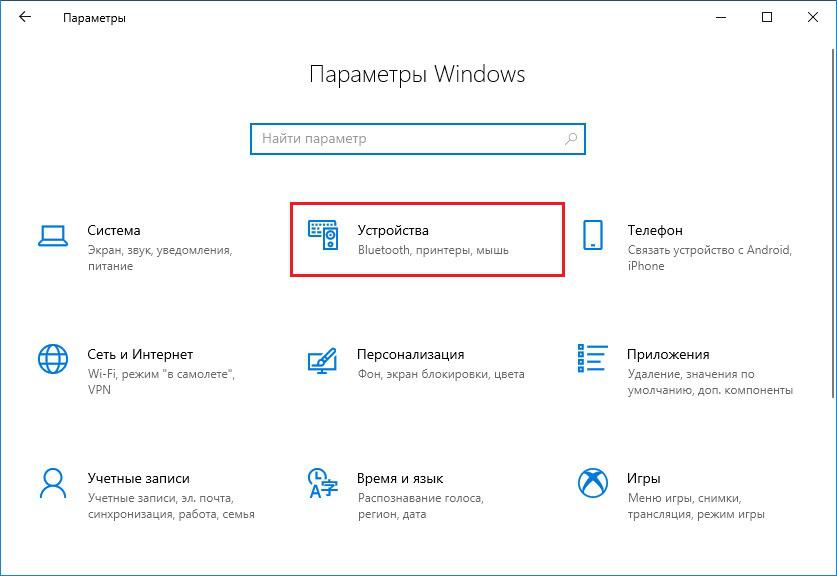
В меню слева выбирают «Bluetooth и другие устройства». В первую очередь активируют соответствующую опцию, путем перевода ползунка в состояние «Вкл.». Затем жмут на значок «+», чтобы подсоединить новое устройство.
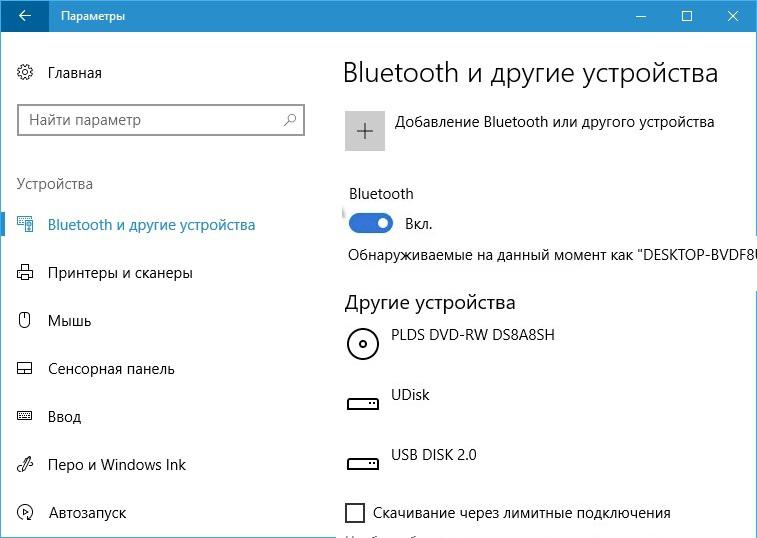
В это время на переносной колонке блютуз уже должен быть включен, что сопровождается миганием светового индикатора. Щелкнув «+», в меню выбирают тип устройства – Bluetooth. Начнется поиск доступных гаджетов. Если все сделано верно, в списке отобразится колонка. Выбрав, начнется синхронизация. При работе с некоторыми моделями запрашивается ПИН-код, обычно это цифры «0000». Если нет – смотрят в инструкции.
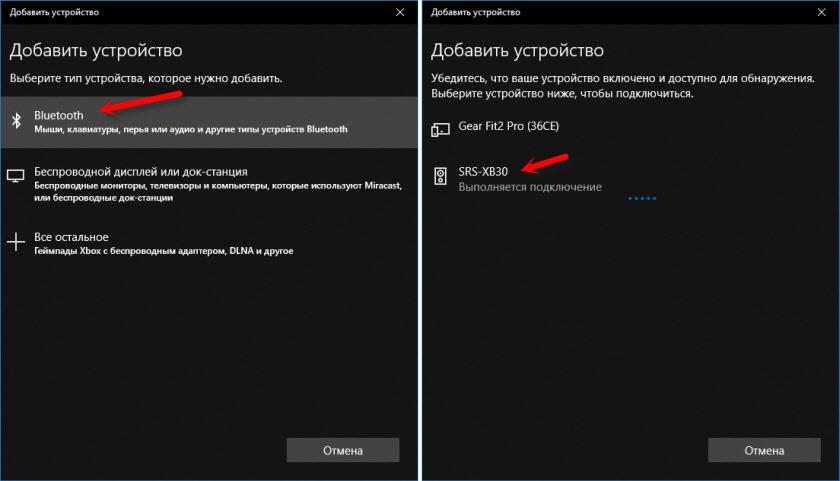
Об успешном подключении сообщит соответствующее уведомление.

Бывает, гаджет новый, но Виндовс его «не видит». Помогает выключение и повторное включение колонки.
Настройка
Как только аудиоустройство синхронизуется с ноутбуком, начнется воспроизведение звука. Обычно никакие дополнительные настройки не требуются. Но если с выводом сигнала проблемы, их решают следующим образом:
- Правой кнопкой мыши жмут по значку динамика в трее.
- Выбирают «Открыть параметры звука».
- В поле «Выберите устройство вывода» указывают модель беспроводной колонки.
- При необходимости подкручивают ползунок «Громкость».
Уровень громкости регулируется как системными настройками, так и на самой колонке. Для этого на корпусе предусмотрены кнопки, например, «+» и «-», то есть «громче» и «тише».

Особенности подключения к ноутбуку и компьютеру
В случае с ноутом, особенно, если установлена Виндовс 10, дополнительных действий по настройке блютуза не потребуется, если только дело не в драйвере. При этом порядок подключения на ОС 10 и 7 отличается ввиду переработанного интерфейса. В крайнем случае понадобится вручную указать устройство вывода звука через настройки.
Переносная колонка подключается и к компьютеру, хотя к стационарной технике больше применимы устройства со шнуром. Подводный камень, который стоит учесть перед приобретением того же саундбара, чтобы «связать» его с ПК по блютузу – модуль Bluetooth предусмотрен не на каждом стационарном компьютере, в отличие от ноутбуков, где он встроен по умолчанию. Но технологии на месте не стоят, и этот момент решается дополнительной покупкой БТ-адаптера, подключаемого по ЮСБ.
Как включить беспроводную колонку в разных ОС
Windows 7
На этой версии Винды беспроводные устройства синхронизуются по иной последовательности:
- Активируют колонку нажав на «Power» или «Charge». Зажимают кнопку питания на 3- 5 секунд, чтобы устройство перешло в режим синхронизации. Начнет мигать световой индикатор.

- ПКМ кликают по иконке Bluetooth в трее, где в контекстном меню выбирают «Добавить устройство».

- Откроется окно со списком, в котором отображены беспроводные девайсы, готовые к подключению. Выбирают колонку, ориентируясь на модель, и жмут «Далее».
После от пользователя ничего не требуется. Встроенная в ОС программа сама «подтянет» драйвера и настроит оборудование.
Если ПО автоматически не установилось и колонка не играет – ставят вручную. Встречаются модели колонок, в комплекте к которым идет компакт-диск с драйверами. Их и устанавливают, придерживаясь подсказок установщика.
Если диска нет, ищут необходимое программное обеспечение на официальном сайте производителя периферийного устройства, по модели.
На Windows 8/10
Если на ноутбуке стоят необходимые драйвера, о статусе работающего блютуз сообщит соответствующий индикатор на корпусе. Если речь идет о компьютере, в трее будет синяя иконка Bluetooth.
Будучи на рабочем столе, наводят курсор на правый верхний угол. В открывшемся меню выбирают «Параметры».
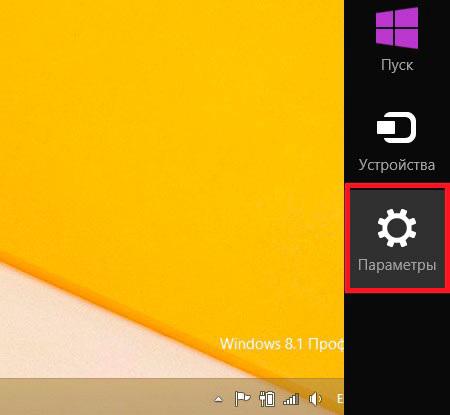
Далее жмут «Изменение параметров компьютера».
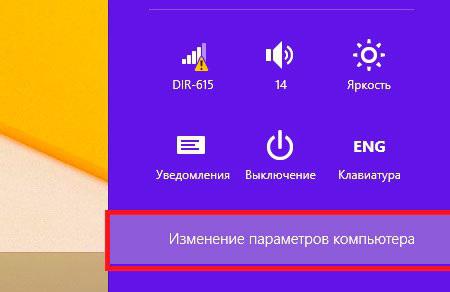
Заходят в «Компьютер и устройства» – «Bluetooth». Попав в нужное меню, переводят ползунок в состояние «Вкл.». Далее уже по описанному алгоритму: Windows находит колонку – выполняется синхронизация.
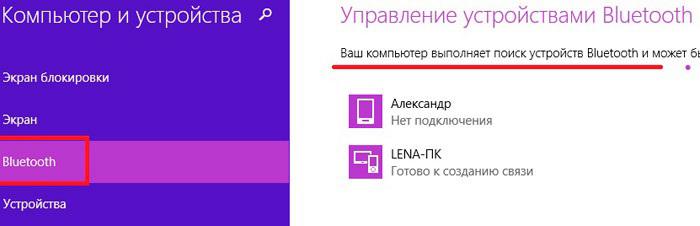
Включение портативной колонки различных моделей
Порядок включения одинаков для большинства техники – нажать нужную кнопку. На примере популярных производителей:
- JBL. Кнопка питания расположена на верхней части корпуса. Если модель с экраном – появится сигнал. Если нет – ориентируются на световую индикацию. На мини-колонках этого производителя «маячки» сообщают о состоянии девайса;
- Sven. Например, чтобы включить модель PS-420, следует сзади корпуса перевести переключатель в положение ON;
- Sony. Включается нажатием на кнопку питания. При этом начнет мигать индикатор блютуз;
- T&G. Это компания, «подделывающая» продукцию JBL. Кнопка включения аналогична, и расположена на корпусе. Ее зажимают пока не прозвучит звуковой сигнал;
- DEXP. В моделях используется соответствующая кнопка или переключатель ON-OFF.
Моделей масса, качество звучания различается, но принцип включения у них идентичен.
Как подключить колонку к ПК без блютуза
Беспроводные аудиоколонки тем и хороши, что работают без шнуров. Представим ситуацию: человек купил колонку, со смартфона она воспроизводит музыку, проблем нет, захотелось подсоединить к компьютеру. И оказывается, что на ПК нет соответствующего модуля. Выход из сложившейся ситуации – докупить USB-адаптер, который и будет принимать сигнал, «связывая» устройства.
Вопрос-ответ
Аудиоколонки просты в управлении, единственное, сложности бывают с подключением, когда человек «не дружит» с компьютерами или смартфонами. Но встречаются разные ситуации:
- Можно ли блютуз колонку подключить к ПК через USB
На некоторых моделях ноутбуков, чтобы быстро включить блютуз, достаточно нажать клавишу F9, на которой изображен соответствующий значок.

Беспроводная аудиоколонка – популярный девайс, работающий по технологии Bluetooth. Подключается устройство достаточно легко, а если и возникают глюки, то «лечатся» перезагрузкой. В любом случае к каждой модели пишут инструкцию, в которой расписаны правила эксплуатации.
Любители музыки знают, как важно правильно подбирать колонки для ее прослушивания. Ведь хочется, чтобы они не только были громкими, но также могли подключаться к разным девайсам и не требовали использования шнуров. Сегодня вы можете купить колонки портативные, которые подсоединяются к телефону, компьютеру, лэптопу или другому устройству не только с помощью шнура, но и посредством Bluetooth. Они компактные, их легко брать с собой в путешествие, при этом они выдают высокое качество звука.
Перед началом воспроизведения музыки

Во многих случаях при первом подключении колонки она может не работать. Не стоит паниковать. Проверьте заряд батареи и убедитесь, что аккумулятор заряжен. Далее посмотрите, точно ли вы включили колонку – она должна засветиться или издать звук.
Обратите внимание на Bluetooth. Для подключения его нужно активировать, иначе устройство просто не сможет воспроизвести звук. Не забудьте ознакомиться с инструкцией к колонке перед ее использованием. В большинстве случаев она помогает правильно настроить работу девайса.
Основные неисправности и что с ними делать?
Если вы уверены, что включаете колонку правильно, но все равно она никак не реагирует, изучите основные причины ее поломки.
Не реагирует кнопка включения
Бывает так, что эта кнопка никак не реагирует на нажатия. Значит, устройство не может включиться. Причины просты:
- батарея полностью разряжена;
- колонка требует ремонта.
Попробуйте зарядить ее и снова включить. Если она не реагирует, тогда без помощи мастера не обойтись.
Колонку не видит Bluetooth
Скорее всего, на колонке или устройстве выключен этот стандарт связи или истек срок его видимости. Попробуйте его снова включить и найти на телефоне. Далее проведите соединение.
Не подключается к компьютеру или ноутбуку
Причина может крыться в драйверах. Если в компьютере нет необходимых драйверов, он просто не сможет обнаружить акустику. А в некоторых случаях они несовместимы с современным девайсом или операционной системой компьютера. Можно попробовать вручную их установить.
Колонка не соединяется с устройством
Ее нельзя подключить к нескольким девайсам одновременно. Если она уже автоматически подсоединилась к девайсу в ее зоне видимости, то к другому она никак не сможет присоединиться. Вам нужно провести эти манипуляции вручную.
Если музыка проигрывается с прерываниями и промежутками, не спешите бежать в сервисный центр. Во многих случаях виновато нестабильное соединение. Перезагрузите устройства и подключите друг к другу заново. Если проблема повторяется, ищите ее причину в источнике звука. Так, в случае подключения колонки через шнур, проблемы со звуком могут появляться из-за неисправности провода.
Колонка не заряжается
Осмотрите разъем для зарядки и сам адаптер. Если с ними все нормально, нужно будет обратиться к мастеру. Ведь колонку придется разбирать.
Но не спешите при появлении проблем с колонкой сразу бежать в сервисный центр. В ряде случаев виновато программное обеспечение. Так, неправильно установленный драйвер или баг в самой колонке может существенно повлиять на ее работу. Попробуйте вернуть ей функциональность, сбросив до заводских настроек. Для этого удерживайте кнопки Громкость+ и Play несколько секунд.
Если и это не помогло, тогда обратитесь к мастеру, который поможет вам выявить проблему и разобраться с ней.
Соединение по Bluetooth — хороший способ перекинуть файлы с одного устройства на другое или подключить беспроводные гаджеты друг к другу. Но иногда возникают проблемы с сопряжением. Рассказываем, что делать, если подключение по Bluetooth не работает.
В целом, Bluetooth имеет обратную совместимость: устройства, поддерживающие стандарт Bluetooth 5.0, по-прежнему могут сопрягаться с устройствами, использующими, скажем, древний Bluetooth 2.1, вышедший еще в 2007 году.
Исключение составляют гаджеты, которые используют версию с низким энергопотреблением под названием Bluetooth Low Energy, которая работает по другому протоколу, нежели старые или «классические» устройства Bluetooth. Устройства с BLE не обладают обратной совместимостью и не распознают старые устройства, поддерживающие классический Bluetooth. Обычно BLE-девайсы — это метки, фитнес-браслеты и пр.

Если устройство поддерживает Bluetooth 4.0, 4.2 или 5.0, оно должно распознавать в том числе и Bluetooth LE
Что можно сделать, если соединение по Bluetooth не работает?
1. Убедиться, что Bluetooth активен, а устройства сопряжены и находятся на близком расстоянии друг от друга. Иногда для сопряжения требуется ввести код в смартфоне или ПК.
2. Включить режим видимости. Часто это касается фитнес-браслетов и информационно-развлекательной системы автомобиля — пользователи забывают активировать режим видимости.
3. Выключить и снова включить оба устройства либо соединение Bluetooth — как ни странно, но это до сих пор один из самых работающих методов.
4. Удалить старые подключения. Иногда гаджеты поддерживают только одно подключение — особенно часто это касается беспроводных колонок. Так что вы можете пытаться подключить динамик к планшету, в то время как он успешно сопрягается с устройством, с которым соединился в последний раз, например, со смартфоном. Выключите на время этот девайс или удалите у него подключение.
5. Зарядить оба устройства, которые пытаетесь связать. Некоторые гаджеты поддерживают интеллектуальное управление питанием, которое может отключать Bluetooth, если уровень заряда батареи слишком низкий.
6. Удалить устройство со смартфона и найти заново. В настройках iOS вы можете удалить устройство, нажав на его имя, а затем «Забыть это устройство». На Android коснитесь имени устройства и затем «Разорвите пару». Если речь идет о системе автомобиля, может потребоваться выключить зажигание, открыть и закрыть дверь авто и подождать пару минут, прежде чем пытаться снова выполнить сопряжение.
7. Отойти от источников помех. Очень редко, но могут мешать сигналы от других устройств, например, Wi-Fi-роутера, порта USB 3.0. Помехой может стать даже усиленный чехол для смартфона.
8. Обновить драйверы и прошивку оборудования.
9. Очистить кэш Bluetooth. Иногда приложения могут мешать работе Bluetooth и очистка кэша может решить проблему. В Android-устройствах этот раздел находится в настройках системы: «Система» — «Дополнительно» — «Сбросить параметры» — «Сбросить настройки Wi-Fi, мобильного телефона и Bluetooth». На iOS понадобится разорвать пару со всеми устройствами (перейдите в «Настройки» — Bluetooth, выберите значок информации и «Забыть это устройство» для каждого девайса), затем перезагрузить гаджет.
Читайте также:


